Setelah lama tidak bikin tutorial (dan setelah memaksakan diri, dengan semangat membagi pengetahuan) akhirnya bisa beres juga saya buat tutorial ... buat pemula aja karena gak terlalu istimewa kok ... okeh... langsung ajah dah
1. kita buka file gambar yang akan kita jadikan objek utama (saya pake dari dmitry stock deviantart) link: http://dmitry-stock.deviantart.com/ ... lalu kita seleksi objek orangnya memakai tool seleksi.
 2.setelah penyeleksian objek selesai, buat file baru dengan ukuran A5(14.86 x 21.01 cm, res 300dpi
2.setelah penyeleksian objek selesai, buat file baru dengan ukuran A5(14.86 x 21.01 cm, res 300dpi 3. kembali ke file objek orang yang sudah diseleksi, memakai move tool drag dan masukkan ke file yang baru kita buat tadi dan kemudian atur besarnya objek sesuai yang kita anggap cocok, namai layer dengan nama "orang"
3. kembali ke file objek orang yang sudah diseleksi, memakai move tool drag dan masukkan ke file yang baru kita buat tadi dan kemudian atur besarnya objek sesuai yang kita anggap cocok, namai layer dengan nama "orang"  - copy layer orang dan namai "orang 1" 4.sekarang kita menggunaka pen tool, buat ornamen seperti di gambar (atau bentuk/motif terserah anda-anda semua yang penting tujuan saya hanya untuk memotong beberapa bagian tubuh tapi potongannya berbentuk)
- copy layer orang dan namai "orang 1" 4.sekarang kita menggunaka pen tool, buat ornamen seperti di gambar (atau bentuk/motif terserah anda-anda semua yang penting tujuan saya hanya untuk memotong beberapa bagian tubuh tapi potongannya berbentuk) 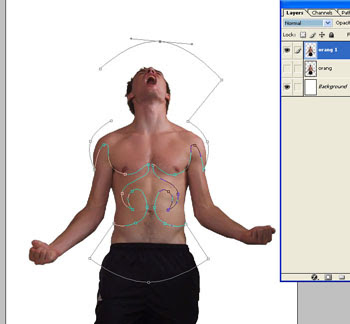
 - setelah bentuk path-nya selesai lalu klik kanan-make selection... setelah itu dengan seleksi yang ada pada layer "orang 1" klik kanan - layer via copy ... 5. dengan cara seperti diatas saya hasilkan gambar seperti ini layernya namai "orang 2"
- setelah bentuk path-nya selesai lalu klik kanan-make selection... setelah itu dengan seleksi yang ada pada layer "orang 1" klik kanan - layer via copy ... 5. dengan cara seperti diatas saya hasilkan gambar seperti ini layernya namai "orang 2"  6. selanjutnya supaya keliatan hasilnya layer background saya beri warna gradasi memakai gradient tool. 7. kembali kita membuat bentuk lagi pake pen tool seperti pada gambar...
6. selanjutnya supaya keliatan hasilnya layer background saya beri warna gradasi memakai gradient tool. 7. kembali kita membuat bentuk lagi pake pen tool seperti pada gambar...  setelah selesai jadikan seleksi lalu pada layer "orang 1" layer via copy dan namai "BB".
setelah selesai jadikan seleksi lalu pada layer "orang 1" layer via copy dan namai "BB".  8.layer "BB" ubah tone-nya pakai curve(ctrl+M) seperti pada gambar, simpan posisi layer"B" dibawah/dibelakang layer "orang 2"
8.layer "BB" ubah tone-nya pakai curve(ctrl+M) seperti pada gambar, simpan posisi layer"B" dibawah/dibelakang layer "orang 2" 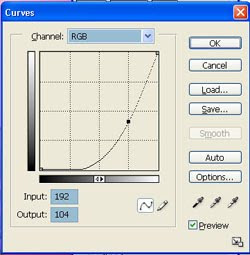
 9.buat layer baru namai "line" simpan dibawah/dibelakang layer "orang 2", kemudian buat bentuk dengan pen tool seperti gambar
9.buat layer baru namai "line" simpan dibawah/dibelakang layer "orang 2", kemudian buat bentuk dengan pen tool seperti gambar  setelah terbentuk klik kanan - stroke path (besar brush 13 opacity 100%) warna putih (sesuai selera yang penting terang) lalu delete path.
setelah terbentuk klik kanan - stroke path (besar brush 13 opacity 100%) warna putih (sesuai selera yang penting terang) lalu delete path. 
 10.masih pada layer "line" beri efek outer glow nilainya seperti pada gambar,
10.masih pada layer "line" beri efek outer glow nilainya seperti pada gambar,  dan hasilnya seharusnya seperti ini
dan hasilnya seharusnya seperti ini  11.pada layer "orang 2" beri masking kemudian hapus bagian bawah orang supaya tidak terlalu jelas batas potongannya. dan untuk menambah variasi lagi buat lagi bentuk pada layer masking untuk melubangi bagian dada objek orang seperti pada gambar.
11.pada layer "orang 2" beri masking kemudian hapus bagian bawah orang supaya tidak terlalu jelas batas potongannya. dan untuk menambah variasi lagi buat lagi bentuk pada layer masking untuk melubangi bagian dada objek orang seperti pada gambar. 12. buat layer baru namai "cahaya1) posisi diatas layer "orang 2", buat bentuk seperti pada gambar,
12. buat layer baru namai "cahaya1) posisi diatas layer "orang 2", buat bentuk seperti pada gambar,  bisa pake pen tool atau polygonal lasso. setelah seleksi terbentuk , isi dengan warna putih dan buang seleksinya (ctrl+D). - beri efek filter-blur-radial blur: amount 85, method zoom, quality good.
bisa pake pen tool atau polygonal lasso. setelah seleksi terbentuk , isi dengan warna putih dan buang seleksinya (ctrl+D). - beri efek filter-blur-radial blur: amount 85, method zoom, quality good.  - masih layer "cahaya1" ganti blending layernya jadi overlay, opacity 80%, hasilnya seperti pada gambar
- masih layer "cahaya1" ganti blending layernya jadi overlay, opacity 80%, hasilnya seperti pada gambar  -dengan masking hapus sebagian cahaya supaya berkesan cahayanya keluar dari bagian dalam tubuh, sebagai bantuan kita dapat mengambil seleksi dari layer "orang 2" dan hasilnya seperti ini.
-dengan masking hapus sebagian cahaya supaya berkesan cahayanya keluar dari bagian dalam tubuh, sebagai bantuan kita dapat mengambil seleksi dari layer "orang 2" dan hasilnya seperti ini.  13. untuk menambah efek cahaya, copy layer "cahaya1" kemudian ubah namanya jadi layer "cahaya 2" tempatkan dibawah/belakang layer cahaya 1, ubah warnanya sesukanya memakai image-ajustment-hue/saturation (ctrl+U), saya ambil nilai warna seperti digambar,
13. untuk menambah efek cahaya, copy layer "cahaya1" kemudian ubah namanya jadi layer "cahaya 2" tempatkan dibawah/belakang layer cahaya 1, ubah warnanya sesukanya memakai image-ajustment-hue/saturation (ctrl+U), saya ambil nilai warna seperti digambar,  lalu ubah blending modenya ke lighten opacity 100%.hasilnya seharusnya seperti ini...
lalu ubah blending modenya ke lighten opacity 100%.hasilnya seharusnya seperti ini...  14. sepertinya tone orangnya terlalu gelap ... okeh sekarang copy layer "orang 2" posisi diatas layer "orang 2" lalu pada thumbnail mask klik kanan - apply layer mask, setelah itu ganti blending modenya jadi color dodge hasilnya seperti ini,
14. sepertinya tone orangnya terlalu gelap ... okeh sekarang copy layer "orang 2" posisi diatas layer "orang 2" lalu pada thumbnail mask klik kanan - apply layer mask, setelah itu ganti blending modenya jadi color dodge hasilnya seperti ini,  atau coba-coba aja pake blending yang lain ... bebas kok. 15. selanjutnya kita bisa tambahkan pelengkap lainnya, misalnya untuk background kita bisa beri asap atau awan dsb kalau sudah selesai flaten image dan beres deh .... piuhhhh ini setelah saya finishing lagi dengan sedikit asap dan lainnya
atau coba-coba aja pake blending yang lain ... bebas kok. 15. selanjutnya kita bisa tambahkan pelengkap lainnya, misalnya untuk background kita bisa beri asap atau awan dsb kalau sudah selesai flaten image dan beres deh .... piuhhhh ini setelah saya finishing lagi dengan sedikit asap dan lainnya 

YYYYyyyaaaaaa....... Kerennn gannnn... Salam kenal gann.. sekalian mampir ke lapak ane yaa di keceburdesign.blogspot.com yang masih newbie. Thanks.
ReplyDeleteMantab kang ,,,,
ReplyDeleteMain pentool na mantab euy,,,,,,,MAmpir juga ke gubug kecil ane atuuh
Mantap bro
ReplyDeletemampir ya
http://x-sonz.blogspot.com
hei jasonda lazuardy! kok tutorial-tutorial saya ada di blog kamu? kok gak ada nama sumbernya?
ReplyDeleteWoowww... bisa begitu ya....
ReplyDeleteMampir kemari gan www.ayundaart.com